1. 解压缩固件压缩包
2. 确保 GITALLER 的 USB 接口没有连接PC
3. 同时按下 START + SELECT 按键不松手,将 GITALLER 的 USB 接口插入 PC,USB 插入 PC 后,START + SELECT 可以松开手


4. 打开 GITALLER_firmware_APP.exe 程序
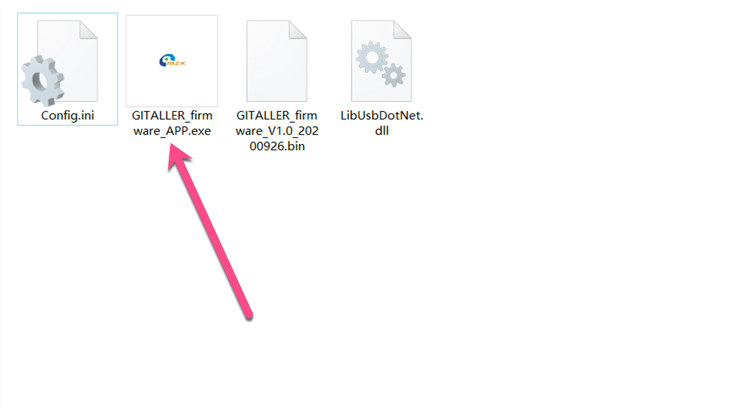
5. 点击 LoadFile 按钮
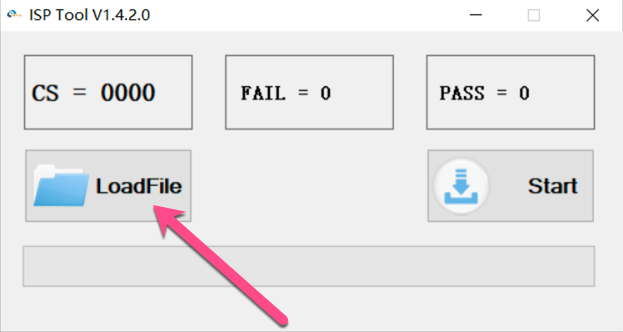
6. 找到下载固件的文件夹,选择 GITALLER_firmware_V1.0_20200926.bin 文件

7. 点击 Start 按钮,开始升级固件
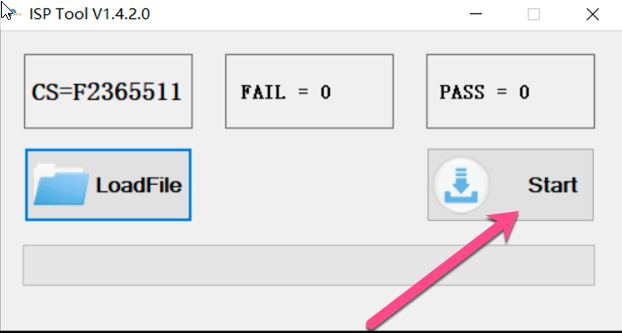
8. 等待进度条完成
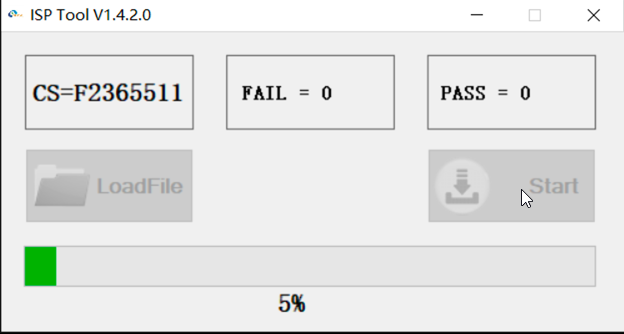
9. 成功
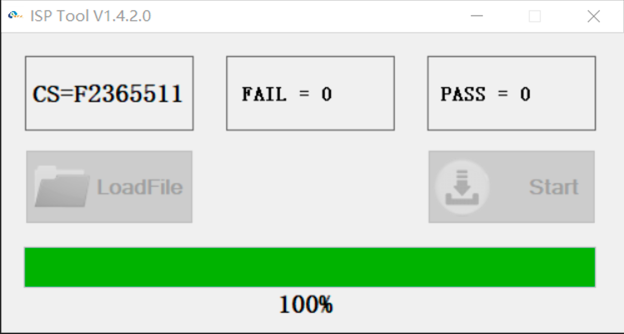
10. 重新插拔 GITALLER USB 接口(重要)
如果没有成功,从 3 开始重新再操作一遍。
固件升级后,功能简介
WAILING 按键模式(该模式为默认,无需切换)
同时按下 B1+B2+B3+B4+B5+SELECT,持续2秒,屏蔽陀螺仪 XYZ 轴输出,wailing_up 和 wailing_down 作为按键输出。
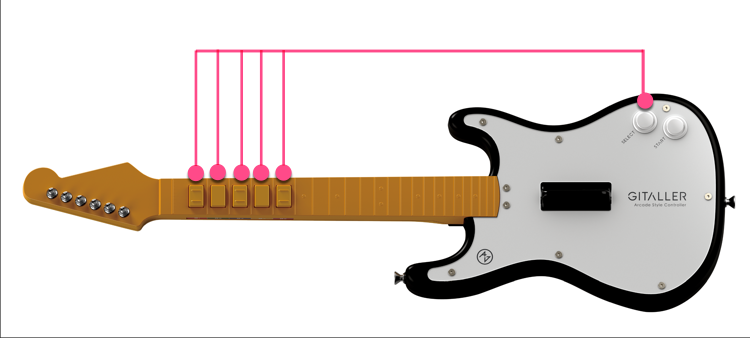
WAILING XYZ 模式(该模式为适合高级玩家使用,初级玩家请不要切换)
同时按下B1+B2+B3+B4+B5+START,持续2秒,屏蔽 wailing_up 和 wailing_down 的按键输出,陀螺仪 XYZ 轴正常输出。
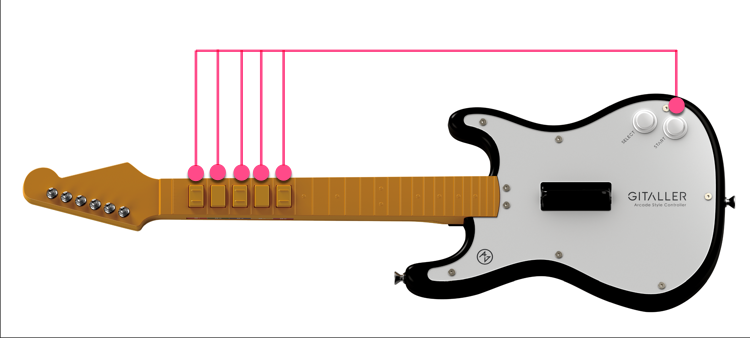
1. 在 GITADORA trial 1.0上,START 按键是 START 功能,SELECT 按键是 HELP 功能
2. 在 DTXmania 设置时,请使用 WALING BUTTON 模式,wailing_up 和 wailing_down 这2个按键都要做映射。(参考下面 DTXmania Wailing 设置图)
3. 在 S tools 和 B tools 使用时,如果映射 XYZ 轴,请切换到 WAILING XYZ 模式;如果映射 wailing_up 和 wailing_down 这2个按键,请切换到 WALING BUTTON 模式。(任意一个模式都可以触发wailing功能)
在GITAODRA trial上的设置图
在 GITADORA trial 中,第1个按键显示为0,wailing_up 显示为10,wailing_down 显示为11.

在DTXmania上的设置图
在 DTXmania 中,第1个按键显示为1,wailing_up 显示为11,wailing_down 显示为12.
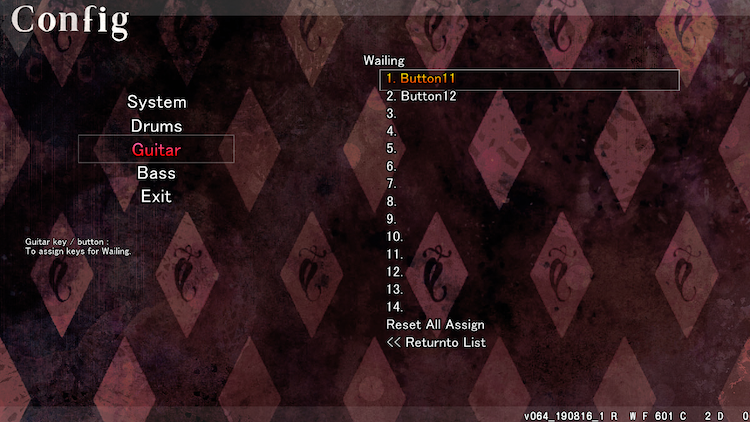
如果无法解决问题,请邮件联系我们。我们会协助你完成升级。